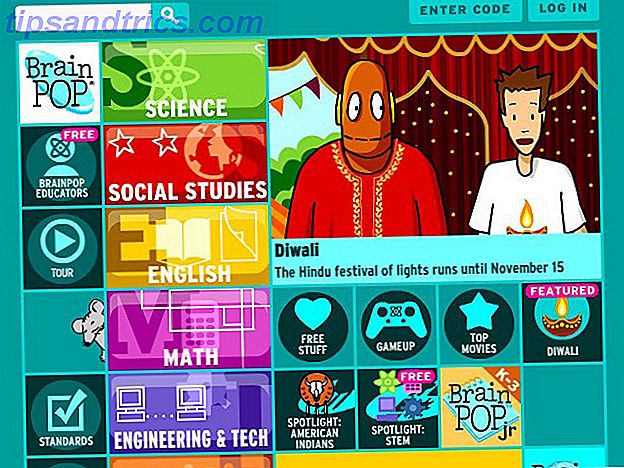Ελέγξτε το Mac σας με το κύμα του χεριού σας αντί για πιεστήρια πληκτρολογίου. Το BetterTouchTool και ο ελεγκτής Motion Leap μπορούν να ενεργοποιήσουν τη ροή εργασίας σας με δεκάδες συντομεύσεις χωρίς ποντίκι.
Ένας από τους ισχυρότερους τρόπους πλοήγησης στο Mac σας χρησιμοποιεί χειρονομίες δακτύλων και BetterTouchTool Ενεργοποιήστε το Mac σας με Advanced BetterTouchTool Automations Ενεργοποιήστε το Mac σας με Advanced Automation BetterTouchTool Ξεκίνησα τη χρήση του BetterTouchTool το 2011 και από τότε έχει γίνει ένα από τα τρία κορυφαία Εφαρμογές Mac για αύξηση της παραγωγικότητάς μου και εξορθολογισμός της ροής εργασίας μου. Αν και το BTT μπορεί να χρησιμοποιηθεί από οποιαδήποτε ... Διαβάστε περισσότερα (BTT) και μια από τις πιο πρόσφατες μεθόδους εισόδου για Mac ή Windows είναι ο ελεγκτής Motion Leap Μια γρήγορη περιήγηση στην κίνηση Leap Motion Αφής Touch Device Εισαγωγή Μια γρήγορη περιήγηση της κίνησης Leap Motionless Συσκευή εισόδου Ο ελεγκτής Motion Leap είναι μια νέα συσκευή διεπαφής χρήστη για Windows και Mac. Σας επιτρέπει να ελέγχετε τον υπολογιστή σας με χειρονομίες δακτύλων ζωγραφισμένες στον αέρα πάνω από τη μικρή συσκευή. Σε αυτό το άρθρο ... Διαβάστε περισσότερα.
Όταν χρησιμοποιείτε μαζί μπορείτε να σπρώξετε ένα ή περισσότερα από τα δάχτυλά σας για να εκτελέσετε ενέργειες στο Mac σας. Ο ελεγκτής λειτουργεί με δεκάδες εφαρμογές μάθησης και τυχερών παιχνιδιών, αλλά το χρησιμοποιώ για πρόσθετες ενέργειες χειρονομίας δακτύλων BTT που δεν απαιτούν επαφή με το trackpad μου.
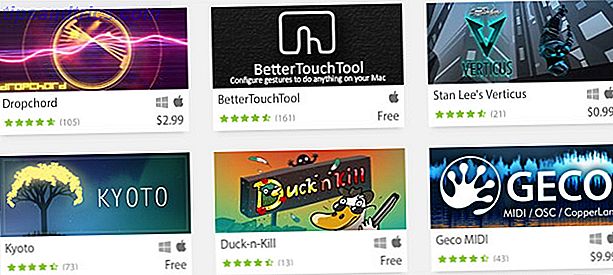
Προτιμώ τις ενέργειες χειρονομίας δακτύλων πάνω από τις συντομεύσεις πληκτρολογίου επειδή δεν μπορώ να χρησιμοποιήσω τα περισσότερα πλήκτρα χωρίς να κοιτάζω προς τα κάτω στο πληκτρολόγιό μου. Είναι πιο εύκολο να χρησιμοποιήσετε τις χειρονομίες δακτύλων BTT (ή πληκτρολογήστε ενεργοποιητές συμβολοσειρών για να ενεργοποιήσετε τις μακροεντολές πληκτρολογίου Maestro Αυτοματοποιήστε τα πάντα στο Mac σας με πληκτρολόγιο Maestro [Mac] Αυτοματοποιήστε τα πάντα στο Mac σας με πληκτρολόγιο Maestro [Mac] Έχω γράψει διάφορα άρθρα σχετικά με τη αυτοματισμό Mac, έναν Οδηγό αυτοματισμού MUO για το πώς να ξεκινήσετε με τον Automator της Apple και τις ενσωματωμένες λειτουργίες OS X για τη δημιουργία έξυπνων φακέλων, λιστών αναπαραγωγής, άλμπουμ και γραμματοκιβωτίων, αλλά ... Διαβάστε περισσότερα) που ενεργοποιούν εκατοντάδες ενέργειες στον υπολογιστή μου Mac. Επιπλέον, όταν το χέρι μου είναι ήδη στο trackpad, είναι πιο εύκολο να εκτελέσετε ενέργειες από ό, τι είναι να γυρίσετε πίσω στο πληκτρολόγιο.
Ρύθμιση του Leap Motion & BetterTouchTool
Χρησιμοποιώντας το Leap Motion απαιτείται απλά να συνδέσετε τον ελεγκτή με το Mac σας. Αν δεν είστε τρέχων χρήστης του BetterTouchTool, θα πρέπει πρώτα να μάθετε πώς να χρησιμοποιήσετε την εφαρμογή Γίνετε Μέλος Power Trackpad Χρήστης Με BetterTouchTool Γίνετε Ενεργός Trackpad Χρήστης Με BetterTouchTool Είναι ιδιαίτερα χρήσιμο για χρήστες Mac που κάνουν πολλή δουλειά σε εφαρμογές όπως το iPhoto ή Aperture, ή ποιος σερφάρετε στο διαδίκτυο. Διαβάστε περισσότερα πριν το ρυθμίσετε με το Leap Motion. Η τελευταία έκδοση του BTT θα αναγνωρίσει το Leap Motion μόλις συνδεθεί η συσκευή.

Το παρακάτω βίντεο δείχνει BTT και Leap Motion σε συνεργασία.
Ρύθμιση ενεργειών BTT
Έχω τον ελεγκτή Leap Motion ακριβώς πάνω από το trackpad μου, κυρίως επειδή το χρησιμοποιώ ως επέκταση σε παρόμοιες χειρονομίες δακτύλων που χρησιμοποιώ στο trackpad μου. Τοποθέτησή του μπροστά ή πίσω από το πληκτρολόγιό μου δεν θα ήταν πολύ πρακτικό, διότι θα διαταράξει τη ροή εργασίας του υπολογιστή μου.

Οποιοσδήποτε χρήστης του BTT ξέρει πόσο διασκεδαστικό και δυνατό είναι να χρησιμοποιήσει χειρονομίες δακτύλων για την εκτέλεση εργασιών και ενεργειών. Όμως, ως έμπειρος χρήστης του BTT, πρέπει να σας προειδοποιήσω ότι η εφαρμογή χειρονομίες δακτύλων κίνησης Leap Motion απαιτεί χρόνο, πρακτική και υπομονή. Η μαγεία πίσω από τον ελεγκτή χωρίς αφή δεν είναι τέλεια και πιθανότατα δεν θα μπορείτε να χρησιμοποιήσετε αποτελεσματικά όλες τις 27 χειρονομίες BTT - αλλά μην την αφήσετε να μην την δοκιμάσετε.

Μπορείτε να δημιουργήσετε χειρονομίες δακτύλων BTT Leap Motion με τον ίδιο τρόπο που δημιουργείτε χειρονομίες ποντικιού ή trackpad. Με βάση την εμπειρία μου μέχρι στιγμής, βρίσκω ότι οι πέντε χειρονομίες των δακτύλων λειτουργούν πολύ καλά, ενώ η κίνηση Leap συχνά συγχέει τη διαφορά μεταξύ χειρονομίες ενός ή δύο δακτύλων.
Οι χειρονομίες των δακτύλων με δάκτυλο φαίνεται να απαιτούν μεγαλύτερη ακρίβεια, ώστε η Leap Motion να τις αναγνωρίσει. Όταν χρειάζεται πάρα πολλές προσπάθειες για μια κίνηση με το χέρι για να εκτελέσετε μια εκχωρημένη ενέργεια, συνήθως την αλλάζω και δοκιμάζω διαφορετική. Μετά από κάποιες ρυθμίσεις χρόνου, τα χαρακτηριστικά μου BTT-Leap Motion περιλαμβάνουν τις ακόλουθες ενέργειες:
- Σύρετε το δάκτυλο πέντε φορές προς τα δεξιά για να αποκρύψετε μια εφαρμογή.
- Σύρετε το δάχτυλό σας προς τα αριστερά για να στείλετε το μπροστινό παράθυρο της μεγαλύτερης εφαρμογής στην επόμενη οθόνη. Χρησιμοποιώ δύο οθόνες.
- Πέντε δάχτυλα για να αυξήσετε την ένταση του ήχου και πέντε δάχτυλα προς τα κάτω για να μειώσετε την ένταση.
- Δύο δάχτυλα σύρετε προς τα αριστερά για να ξεκινήσει ή να φέρει την εφαρμογή Rdio player μπροστά.
- Δύο δάχτυλα σύρετε προς τα δεξιά για να μεταβείτε στο επόμενο τραγούδι στο πρόγραμμα αναπαραγωγής Rdio. Αυτό μπορεί να γίνει ενώ το Rdio (ή οποιαδήποτε ανατεθείσα εφαρμογή) είναι κρυμμένο στο παρασκήνιο και χωρίς να το φέρει στο μπροστινό μέρος.
- Μια προσομοιωμένη κίνηση κτυπήματος (χωρίς να κάνει πραγματικό ήχο) για να κοιμηθεί ο υπολογιστής μου.
- Σχεδόν κάθε χειρονομία δακτύλου για να ξυπνήσω την οθόνη μου (δυστυχώς όταν ο υπολογιστής σας είναι ύπνος, δεν μπορείτε να χρησιμοποιήσετε το Leap Motion για να το ξυπνήσετε).
Μπορώ να εκτελέσω οποιαδήποτε από αυτές τις ενέργειες χρησιμοποιώντας BTT στο trackpad μου, αλλά σε πολλές περιπτώσεις είναι πιο εύκολο και πιο γρήγορο να κυματίζω το χέρι μου πάνω στον ελεγκτή για να εκτελέσει μια ενέργεια, όπως είναι ευκολότερο να πληκτρολογήσετε "jk" (ένα εκχωρημένο πληκτρολόγιο Maestro string trigger ) για να διαγράψετε την τελευταία λέξη που πληκτρολογώ, αντί να φτάσετε στο πλήκτρο διαγραφής. Κουνώντας πέντε δάχτυλα πάνω ή κάτω είναι σίγουρα πολύ πιο γρήγορα για να ρυθμίσετε το επίπεδο ήχου στο Mac μου από ότι είναι να εντοπίσετε και να πιέσετε τα πλήκτρα έντασης στο πληκτρολόγιό μου.
Οι χειρονομίες του κάθε χρήστη θα είναι διαφορετικές και θα χρειαστεί να εξασκηθείτε με τις κινήσεις του χεριού και τις διάφορες χειρονομίες που έχουν αποδοθεί για να δείτε ποιες λειτουργούν καλύτερα για εσάς. Η κίνηση Leap πρέπει να είναι σε θέση να καθορίσει τον αριθμό των δακτύλων που συγκρατεί και μερικές φορές γίνεται μπερδεμένος. Η αποτελεσματικότητα εξαρτάται επίσης από το πώς μετακινείτε το χέρι σας.
Για παράδειγμα, παρατηρώ ότι αν κάνω μια μικρή παύση στον έλεγχο πριν πηδήσω πέντε δάχτυλα προς τα δεξιά, η ενεργοποίηση λειτουργεί καλύτερα. Τότε πάλι υπάρχουν στιγμές που έχω απλά κουνήσει το χέρι μου με τα δάχτυλα που δεν έχουν ξεκαθαριστεί σαφώς και ο ελεγκτής αναγνωρίζει την εκχωρημένη χειρονομία.

Μπορείτε να ενεργοποιήσετε τον προβολέα Leap Motion από τη γραμμή μενού για να δείτε πώς αναγνωρίζει τα δάχτυλά σας. Παρατηρήστε επίσης ότι η BTT θα εμφανίσει μια ειδοποίηση όταν ενεργοποιηθεί μια χειρονομία, κάτι που είναι ιδιαίτερα χρήσιμο όταν προσπαθείτε να απομνημονεύσετε τις αντιστοιχισμένες χειρονομίες. Αυτή η λειτουργία μπορεί να απενεργοποιηθεί όταν δεν την χρειάζεστε πλέον.
Άλλα χαρακτηριστικά και εφαρμογές
Το BTT παρέχει επίσης λειτουργία εξομοίωσης ποντικιού για το Leap Motion, το οποίο σας επιτρέπει να χρησιμοποιήσετε τον δείκτη και τον αντίχειρα για να μετακινηθείτε και να κάνετε κλικ στον δρομέα όπως κάνετε με ένα trackpad ή ποντίκι. Βρήκα το χαρακτηριστικό πολύ δύσχρηστο για χρήση, και δεν είναι πολύ πρακτικό για τη ροή εργασίας μου.
Η προσομοίωση του ποντικιού στο BTT πρέπει να ενεργοποιηθεί χειροκίνητα, δημιουργώντας νέα κίνηση κίνησης Leap Motion και στη συνέχεια επιλέγοντας Ενεργοποίηση / απενεργοποίηση ελέγχου κίνησης άλματος στο μενού Προκαθορισμένης ενέργειας .

Μπορείτε να δημιουργήσετε μια χειρονομία κίνησης Leap Motion για να ενεργοποιήσετε την κίνηση του ποντικιού, αλλά δεν μπορείτε να χρησιμοποιήσετε χειρονομία ελεγκτή για να την απενεργοποιήσετε. Επομένως, είναι καλύτερο να δημιουργήσετε μια συντόμευση πληκτρολογίου ή μια κανονική χειρονομία BTT για να ενεργοποιήσετε και να απενεργοποιήσετε τον ελεγκτή του ποντικιού.
Εάν θέλετε να χρησιμοποιήσετε τον ελεγκτή του ποντικιού για την αναπαραγωγή παιχνιδιών, ίσως θελήσετε να δοκιμάσετε την εφαρμογή δοκιμής AirInput (πλήρης έκδοση $ 4, 99). Το Airspace Store της Leap Motion διαθέτει επίσης άλλες δωρεάν εφαρμογές που έχουν σχεδιαστεί ειδικά για χρήση με τον ελεγκτή.
Διασκέδαση & Πρακτική
Ο ελεγκτής κίνησης Leap πιθανώς απευθύνεται κυρίως σε χρήστες techie που θέλουν νέους τρόπους αλληλεπίδρασης με τους υπολογιστές τους. Παρόλο που δεν υπάρχει ακόμα μια μεγάλη συνάφεια με τη Leap Motion, η BTT παρέχει μία από τις πιο χρήσιμες και εξοικονόμηση χρόνου υλοποιήσεις και είναι απαραίτητη προϋπόθεση για όλους τους πρώτους χρήστες που βασίζονται σε Mac.
Έχετε αγοράσει ακόμα ένα Leap Motion; Χρησιμοποιείτε το με το BetterTouchTool;